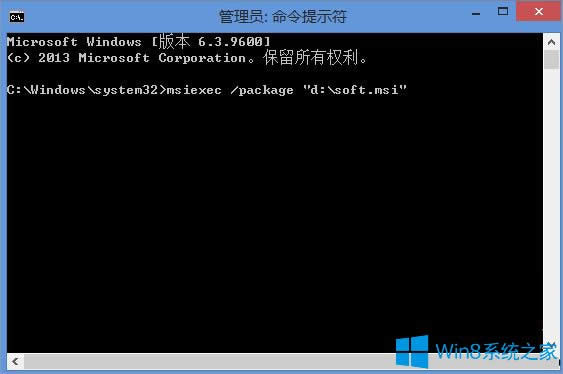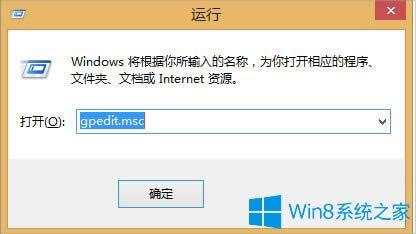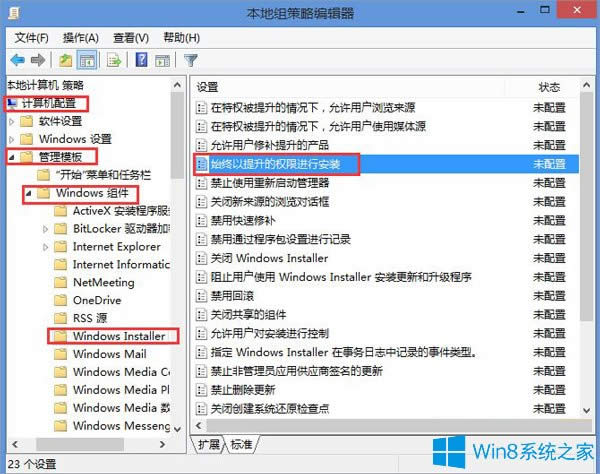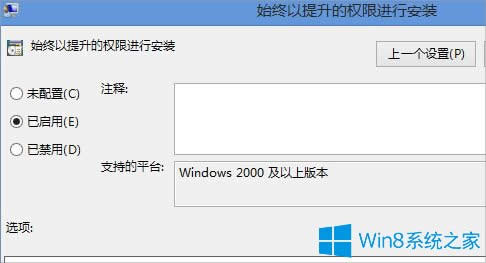Win8.1安裝msi出現2503出錯怎樣辦?
發布時間:2019-02-04 文章來源:xp下載站 瀏覽:
|
Windows 8是美國微軟開發的新一代操作系統,Windows 8共有4個發行版本,分別面向不同用戶和設備。于2012年10月26日發布。微軟在Windows 8操作系統上對界面做了相當大的調整。取消了經典主題以及Windows 7和Vista的Aero效果,加入了ModernUI,和Windows傳統界面并存。同時Windows徽標大幅簡化,以反映新的Modern UI風格。前身旗形標志轉化成梯形。 Win8.1是大家都很喜歡的一個系統,因此不少人會裝上它,不過裝完它有時候還需要安裝一些msi軟件。可當Win8.1在安裝這些msi軟件時會出現2503錯誤,那么當你遇到2503錯誤不懂解決的話,那就趕緊看看小編整理的文章內容吧! 一、臨時安裝方法 1、按Win+X鍵,然后選擇“命令提示符(管理員)”。 2、在命令提示符窗口中輸入:msiexec /package “你的安裝文件的全路徑”。 3、如:你要安裝的軟件為放在D盤的soft.msi那么命令格式就是:msiexec /package “d:\soft.msi”,輸入的時候注意半角字符且路徑不能為中文名。
4、這樣操作就能正常安裝而不出現提示了。 二、永久提權方法 如果你覺的每次都需要跟方法一一樣做嫌麻煩的話那么按下面的方法來解決: 1、按Win+R,在運行框中輸入“gpedit.msc” 確認。
2、打開本地策略組編輯器后依次展開 :“計算機配置”-》“管理模板”-》“windows組件”-》“windows installer”,并找到“始終以提升的權限進行安裝”。
3、雙擊該選項,設置為“已啟用”,并應用,如下圖:
4、最后我們還要在【用戶配置】中進行同樣的操作,跟上圖一樣,設置完成后退出即可正常安裝軟件了。 Win8.1安裝msi出現2503錯誤的解決方法就講到這里了,解決方法有兩種,第一種是臨時安裝,第二種是提取權限再進行安裝,如果你一直需要這個msi軟件的話,那么建議先獲取權限再進行安裝。 Windows 8是對云計算、智能移動設備、自然人機交互等新技術新概念的全面融合,也是“三屏一云”戰略的一個重要環節。Windows 8提供了一個跨越電腦、筆記本電腦、平板電腦和智能手機的統一平臺。 |
本文章關鍵詞: Win8.1安裝msi出現2503出錯怎樣辦?
相關文章
本類教程排行
系統熱門教程
本熱門系統總排行